Credential Manager, integrato in Windows, funge da libreria digitale che archivia automaticamente i tuoi dati di accesso (nome utente e password) ai diversi siti Web o percorsi di rete di cui disponi accesso. La funzione è un riporto delle versioni precedenti di Windows e consente agli utenti di accedere automaticamente a la prossima volta che entrano nello stesso sito/i e per gestire al meglio i sensibili e molto disponibili informazione.
Credential Manager classifica e archivia le tue credenziali nei due gruppi seguenti:
- Credenziali Web: Qui sono memorizzate tutte le credenziali (nomi utente, password, indirizzi email), che solitamente vengono inserite nei vari siti web tramite Internet Explorer o Edge o sulle app Microsoft.
- Credenziali di Windows: Qui vengono comunemente archiviate le credenziali che hai fornito per connetterti/autenticarti a un'altra rete posizione (come il server di rete) o a Servizi Microsoft (come Office 365, OneDrive, Skype, eccetera.) .
Come hai capito, il Credential Manager ti semplifica la vita, perché non devi riscrivere le tue credenziali la prossima volta che devi utilizzare un applicazione/servizio, ma d'altra parte può aiutare una terza parte ad accedere ai tuoi dati sensibili, se lo ha, o ha ottenuto l'accesso ai tuoi computer.
In questa guida, ti illustreremo i metodi per gestire o rimuovere le credenziali Web e Windows su Windows 10.
Come gestire le credenziali in Windows Credential Manager su Windows 11/10/8 o 7 OS. *
- Parte 1. Come visualizzare e rimuovere le credenziali archiviate da Windows.
- Parte 2. Come rimuovere tutte le credenziali archiviate in Gestione credenziali di Windows.
Come gestire le credenziali in Credential Manager.
1. Aprire Responsabile delle credenziali nel Pannello di controllo o digita Responsabile delle credenziali nella casella di ricerca e fare clic su Aprire.

Per visualizzare/modificare/rimuovere le credenziali web:
1. Dirigiti verso il Scheda Credenziali Web per visualizzare e gestire tutte le credenziali Web memorizzate e individuare quelle che si desidera rimuovere.
2. Fare clic sulla freccia associata alle credenziali che si desidera visualizzare e fare clic Spettacolo. Se vuoi eliminarli basta cliccare Rimuovere.
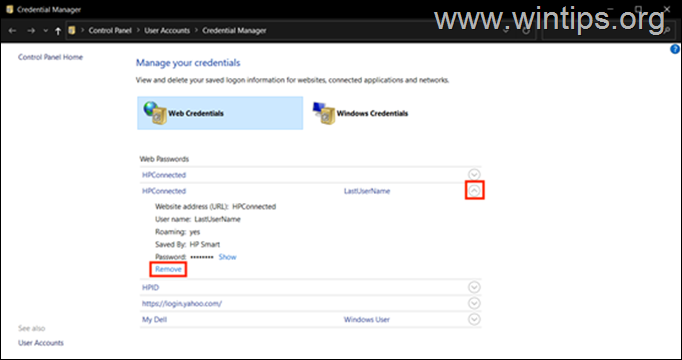
Per visualizzare, modificare o rimuovere le credenziali di Windows:
1. In Responsabile delle credenziali, clicca il Credenziali di Windows scheda.
2. Individua le credenziali che desideri visualizzare, modificare o rimuovere e fai clic sulla freccia ad esse associata.
3. Clic Rimuovere per eliminarli o fare clic su Modificare per visualizzare o modificare le credenziali memorizzate. Quando richiesto, digita la password del tuo account Windows per accedere.
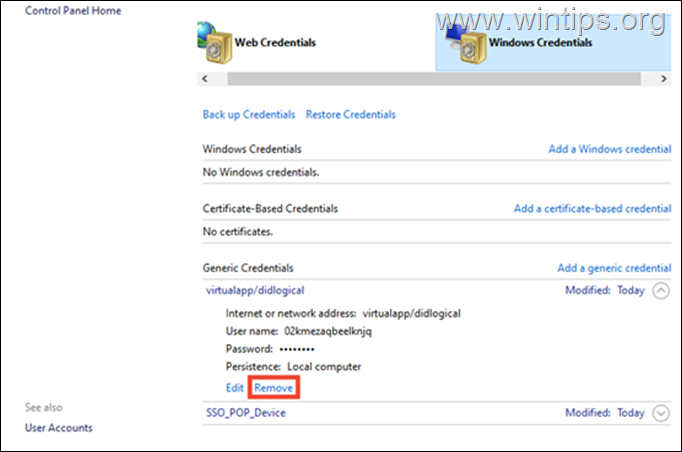
Per aggiungere credenziali per una nuova rete:
Nel caso in cui desideri aggiungere le tue credenziali per un nuovo luogo di rete (ad es. per il tuo server di rete):
1. Clicca sul Aggiungi una credenziale di Windows collegamento.
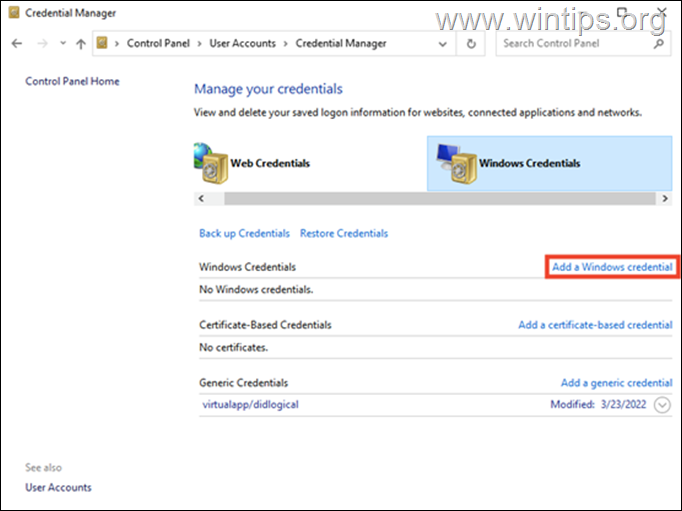
2. Aggiungi le informazioni richieste per il luogo di rete a cui desideri accedere (Internet o indirizzo di rete), digita le tue credenziali e premi OK.
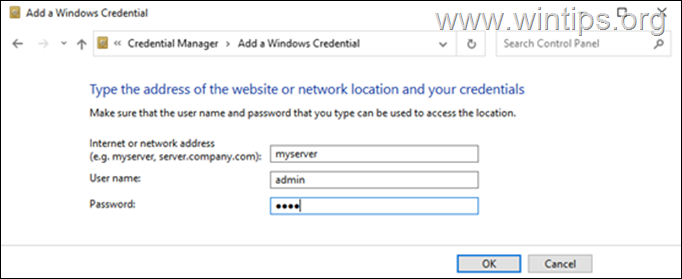
Come cancellare tutte le credenziali contemporaneamente da Windows Credential Manager.
Se non vuoi rimuovere tutte le credenziali Web e Windows singolarmente, ecco come rimuovere tutte le credenziali salvate contemporaneamente.
1. Aprire una finestra di dialogo Esegui premendo finestre + Tasti R contemporaneamente sulla tastiera.
2. Nel campo di testo della finestra di dialogo, digita blocco note e premi accedere per avviare Blocco note.
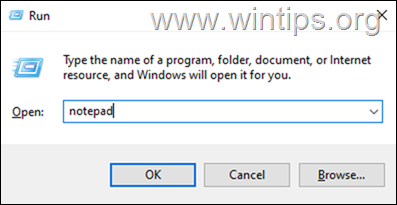
3. Copia e incolla il testo seguente nel blocco note: digita il codice seguente nella finestra del blocco note.
@eco spento
cmdkey.exe /list > "%TEMP%\List.txt"
findstr.exe Destinazione "%TEMP%\List.txt" > "%TEMP%\tokensonly.txt"
FOR /F "tokens=1,2 delims= " %%G IN (%TEMP%\tokensonly.txt) DO cmdkey.exe /delete:%%H
del "%TEMP%\List.txt" /s /f /q
del "%TEMP%\tokensonly.txt" /s /f /q
eco Tutto fatto
Pausa
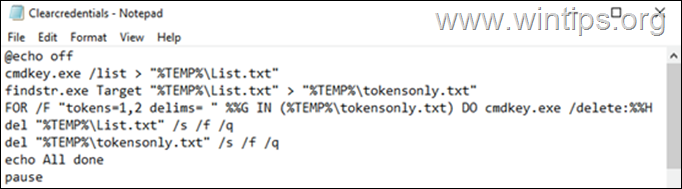
3. Clic File > Salva come e a Salva come tipo:, scegliere Tutti i files e quindi salva il file come Clearcredentials.bat *
* Nota: Non dimenticare di aggiungere l'estensione .pipistrello alla fine del nome del file.

4. Chiudere Bloc notes.
5. Infine, fare clic con il pulsante destro del mouse su Clearcredentials.bat archiviare e scegliere Esegui come amministratore dal menu contestuale. Questo dovrebbe eseguire il file nel prompt dei comandi e cancellare tutte le credenziali Web e Windows in una volta sola. Al termine dell'operazione, premere un tasto qualsiasi per chiudere la finestra del prompt dei comandi e il gioco è fatto.
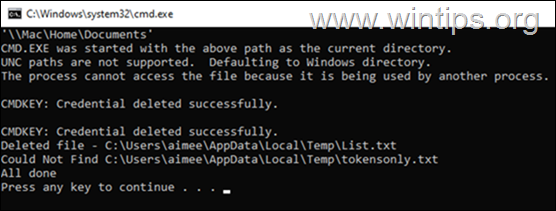
Questo è tutto! Fammi sapere se questa guida ti ha aiutato lasciando un tuo commento sulla tua esperienza. Metti mi piace e condividi questa guida per aiutare gli altri.